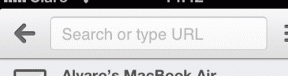Топ-4 способи розмити частину зображення на iPhone та iPad
Різне / / September 15, 2023
Ви повинні бути обережними, перш ніж ділитися фотографіями в соціальних мережах або на платформах обміну миттєвими повідомленнями. Ви можете випадково розкрити свою особисту інформацію чи інші деталі та отримати проблеми. Натомість вам слід розмити частину зображення, щоб приховати будь-які конфіденційні дані. Ось найкращі способи зробити це на iPhone та iPad.
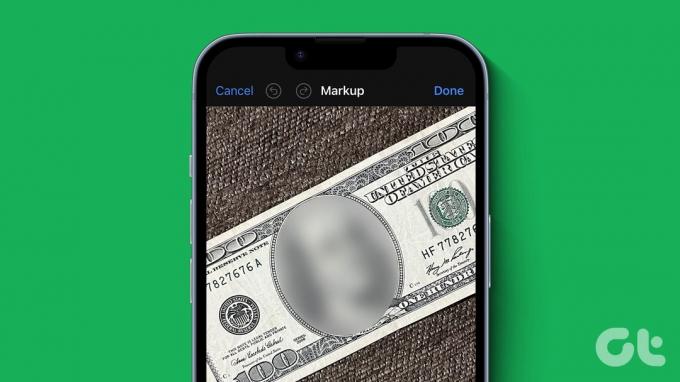
Іноді хочеться розмити обличчя, текст або особисту інформацію перед публікацією фотографії в Twitter, Facebook або Instagram. Якою б не була причина, перевірте найпопулярніші хитрощі, щоб зробити зображення розмитим на iPhone. Ви можете використовувати програму «Фотографії» за замовчуванням, щоб приховати особисті дані, або використовувати програми сторонніх розробників на своєму iPhone.
Хоча параметр розмітки за замовчуванням у програмі «Фотографії» не містить інструменту розмиття, ви можете проявити творчість і використовувати фігури, щоб приховати особисті деталі на зображенні. Перевіримо це в дії.
Крок 1: Відкрийте програму «Фотографії» на своєму iPhone і виберіть зображення.
Крок 2: Торкніться Редагувати вгорі та виберіть піктограму пера.


крок 3: Торкніться + і виберіть «Додати форму».
крок 4: Виберіть будь-яку форму. Ви можете змінити колір, додати обведення, змінити товщину рамки та розмістити її у відповідному положенні. Торкніться «Готово», щоб зберегти зміни, і ваша фотографія буде готова для публікації в Інтернеті.


Ви можете додати кілька фігур і приховати будь-яку інформацію на зображенні.
Програми обміну миттєвими повідомленнями, такі як WhatsApp і Telegram, надають відповідні інструменти для розмиття зображення. Вам не потрібно покладатися на програму «Фотографії» чи сторонні інструменти, щоб виконати роботу. Ми розглянемо WhatsApp і Telegram, оскільки вони є найпопулярнішими програмами обміну повідомленнями.
Крок 1: Відкрийте розмову в WhatsApp. Торкніться «+» біля вікна повідомлення та виберіть «Бібліотека фотографій і відео».


Крок 2: Виберіть фотографію, яку хочете надіслати. Він відкриває меню редагування зображень WhatsApp.
крок 3: Торкніться значка редагування у верхньому правому куті.
крок 4: Виберіть значок розмиття внизу та замаскуйте відповідні деталі на фотографії.

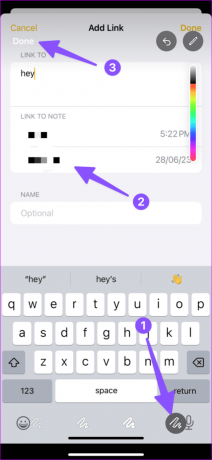
крок 5: Натисніть Готово. Перегляньте попередній перегляд і натисніть «Надіслати».
Телеграма
Вбудований інструмент розмиття Telegram навіть кращий, ніж WhatsApp. Ось що вам потрібно зробити.
Крок 1: Перейдіть до бесіди в Telegram. Торкніться значка шпильки та виберіть фотографію, яку хочете надіслати.
Крок 2: Торкніться значка ручки внизу. Виберіть інструмент розмиття.

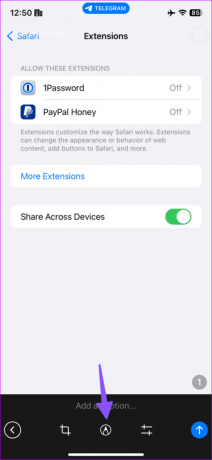
крок 3: Використовуйте пальці, щоб замаскувати деталі, і торкніться галочки.
крок 4: Натисніть значок стрілки вгору, щоб надіслати відредаговане зображення.
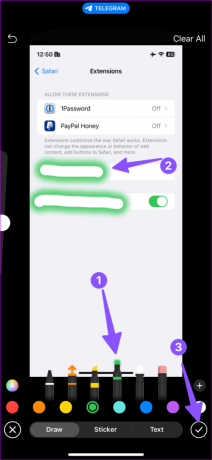
Тут ми розглянули лише WhatsApp і Telegram. Twitter, Facebook, Instagram і TikTok мають набір інструментів для редагування, щоб приховати такі деталі.
3. Adobe Photoshop
Ви також можете використовувати Adobe Photoshop, щоб розмити частину фотографії. Щоб завершити роботу, вам потрібно скористатися інструментом кисть.
Крок 1: Завантажте Adobe Photoshop на свій iPhone за посиланням нижче. Відкрийте програму та ввійдіть, використовуючи дані облікового запису Adobe. Надайте йому відповідні дозволи на доступ до фотографій на пристрої.
Завантажте Adobe Photoshop на iPhone
Крок 2: Виберіть фотографію та натисніть Photo Editor.
крок 3: Прокрутіть праворуч до меню Малювати.


крок 4: Виберіть відповідний колір і розмір пензля та проведіть ним по фотографії, щоб приховати деталі.
крок 5: Торкніться значка збереження вгорі.
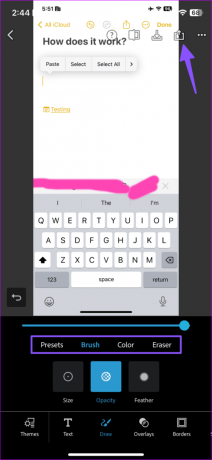
Відкрийте програму «Фотографії» на своєму iPhone, і ваше відредаговане зображення буде готове до використання на будь-якій платформі. Для деяких параметрів програми Adobe Photoshop потрібна платна підписка.
4. Використовуйте додаток Blur Photo
Adobe Photoshop може бути надмірним для простого завдання, і може бути не для всіх. Ви також можете використовувати спеціальну програму третьої сторони, щоб розмити частину фотографії.
Хоча існують десятки таких програм, програма Blur Photo Editor виділяється своїм простим інтерфейсом користувача та достатньою кількістю функцій.
Крок 1: Завантажте програму Blur Photo на свій iPhone.
Завантажте Blur Photo Editor на iPhone
Крок 2: Запустіть програму та виберіть Photo Blur. Виберіть зображення з галереї.


крок 3: Торкніться Touch Blur і сховайте приватні дані пальцями.
крок 4: Натисніть «Зберегти» вгорі, щоб завантажити відредаговане зображення.


Ви можете отримати кілька рекламних банерів тут і там, але загалом це хороша пропозиція. Ви можете оформити підписку, щоб розблокувати фільтри та інші функції.
Приховайте свій номер мобільного телефону та адресу
Одна з ваших публікацій у соціальних мережах може стати вірусною та створити тривожну ситуацію, якщо на завантаженій фотографії є ваші особисті дані. Використовуйте наведені вище прийоми, щоб розмити частину зображення та уникати таких ситуацій у стилі.
Востаннє оновлено 16 серпня 2023 р
Стаття вище може містити партнерські посилання, які допомагають підтримувати Guiding Tech. Однак це не впливає на нашу редакційну чесність. Вміст залишається неупередженим і автентичним.

Написано
Парт раніше працював на EOTO.tech, висвітлюючи технічні новини. Зараз він працює фрілансером у Guiding Tech, пише про порівняння програм, навчальні посібники, поради та підказки щодо програмного забезпечення та глибоко занурюється в платформи iOS, Android, macOS та Windows.